在 Photoshop 中,可以通过调整图像大小和保存为 Web 所用格式来将照片变成一寸并且小于 30K。
以下是具体步骤:
1. 打开需要处理的照片,选择“图像”菜单中的“图像大小”。
2. 在弹出的“图像大小”对话框中,将“宽度”和“高度”设置为 2.5 厘米和 3.5 厘米(一寸照片的标准尺寸),并确保“分辨率”设置为 300 像素/英寸。
3. 点击“确定”按钮,保存更改。
4. 选择“文件”菜单中的“存储为 Web 所用格式”。
5. 在弹出的“存储为 Web 所用格式”对话框中,选择“JPEG”格式,并调整“品质”滑块以控制图像质量和文件大小。将品质设置为 30 左右通常可以满足小于 30K 的要求。
6. 点击“存储”按钮,选择保存位置和文件名,保存图像。
通过以上步骤,你可以将照片调整为一寸尺寸并控制文件大小小于 30K。请注意,具体的文件大小可能会因照片的内容和复杂度而有所不同,你可能需要根据实际情况进行微调。
ps怎么把照片变成一寸并且小于30K 扩展
1、首先打开PS软件,然后在PS中打开需要处理的图片。
2、接下来按快捷键“Ctrl+j”复制背景图层,以免后面的操作对原图层损坏。
3、然后在上方工具栏中选择”文件“-“导出”-”储存为Web所用格式“。
4、上面显示默认格式为GIF,点击选择照片原来的格式。
5、然后点击”优化菜单“按钮,在展开的列表里点击”优化文件大小“。
6、接下来在弹出的”优化文件大小“界面上,输入自己需要的数值,点击”确定“即可。